安裝後,Bean 在多個位置創建文件。 為了確保在您決定再次重新安裝程序時保留應用程序的首選項,Bean 的附加文件(例如配置文件夾和應用程序支持文件)在從程序文件夾中刪除後通常仍保留在系統中。 但是,如果您打算完全 卸載 Bean Mac 要釋放硬盤空間,您必須刪除它的所有部分。
如果您多次不確定如何執行任何操作,此頁面提供了全面的說明。 在這裡,我將向您展示兩種方法,供 Mac 新手了解如何從 Mac 手動卸載 Bean 消除軟件以及所有殘留組件 或使用功能強大且高效的自動卸載程序工具。
內容: 第 1 部分. 為什麼在 Mac 上卸載 Bean?第2部分.在Mac操作系統上完美卸載Bean的技巧第 3 部分:從 Mac 卸載 Bean 的最佳方法是什麼?部分4。 結論
第 1 部分. 為什麼在 Mac 上卸載 Bean?
什麼是豆麥克? Bean 是一款緊湊、用戶友好的文字處理程序,旨在使寫作變得簡單、有效和愉快。 Bean 動作敏捷、簡單且苗條。 它包括一個 實時字數統計,打開速度快,並且易於閱讀。 此外,Bean 使用起來是免費的。 Bean還具有以下特點:
- 任意頁眉和頁腳文本
- 在焦點模式和全屏模式下編輯
- 帶日期戳的備份
- 使用正則表達式來發現面板
- 詞典、單詞補全

為什麼用戶要在 Mac 上卸載 Bean? 安裝和使用bean通常很順利,但有時您可能會遇到一些問題讓您想要卸載它,例如:
- Bean無法正常使用
- Bean 會降低計算機性能
- Bean佔用電腦硬盤空間過多
第2部分.在Mac操作系統上完美卸載Bean的技巧
1. 刪除應用程序與卸載應用程序相同嗎?
應用程序刪除和應用程序卸載是兩個不同的過程。 當應用程序被刪除時,它仍然安裝在您正在使用的小工具上,並且在主顯示屏和應用程序抽屜中隱藏。 這表明該軟件仍在耗盡您設備上的內存,並將繼續出現在您設備的配置設置中。 如果您選擇在 Mac 上卸載 Bean,則需要注意這一點。
相反,卸載應用程序會將其從您的設備中完全刪除,並釋放其之前使用的內存量。 該應用程序將不再在您的設備上可用,並且不會出現在您設備的設置中。 卸載應用程序相當於將其從您的小工具中完全刪除,而刪除應用程序相當於隱藏它。
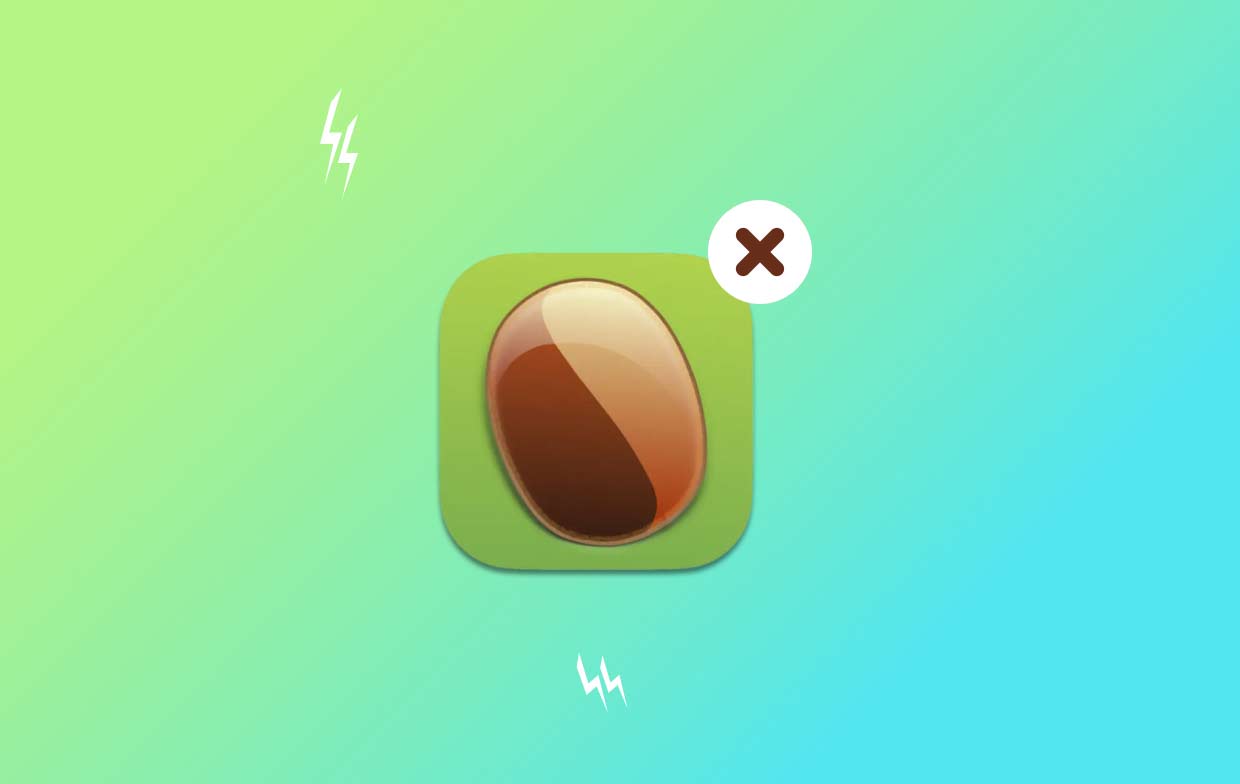
2. Mac 上刪除 Bean 的指南
在這裡,您將發現在 Mac 上手動卸載 Bean 的正確方法。 您可能只需要知道如何從計算機上卸載軟件,或者您可能需要知道如何刪除多餘的文件。
- 如果 Bean 程序在 Mac 上打開,則用戶必須將其關閉。 有兩種不同的場景可用。
- 右鍵單擊 點擊 Dock 上的 Bean 圖標並選擇 退出
- 如果您無法通過 Dock 完成此操作,您可以決定使用此方法強制關閉 Bean 程序。 選擇 Apple 菜單位於顯示屏的左上角。 選擇 強制退出 在出現的可用選項菜單中。
- 為了確保 Bean 被強製完成當前會話,請從列表中選擇 Bean 應用程序的標題,選擇“強制退出”,然後 選擇 再次強制退出以完成該過程。
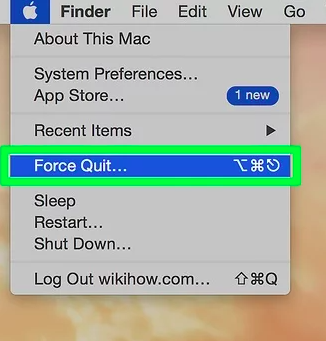
- 啟動 Finder 後,打開 應用 夾, 選擇 Bean 應用程序圖標,然後選擇 移到廢紙簍 在彈出菜單中。
- 打開Finder,選擇 前往文件夾,進入
/Library在路徑框中,然後 點擊 走。 - 在 Dock 中選擇與 Bean 軟件相關的所有內容後,選擇 清空回收站。 要在 Mac 上成功卸載 Bean,您的 Mac 必須重新啟動才能使更改生效。
第 3 部分:從 Mac 卸載 Bean 的最佳方法是什麼?
您可以藉助以下工具優化和清理您的 Mac iMyMac PowerMyMac。 它為用戶提供了優秀的界面和許多實用的功能。 為了提高系統效率,使用此 Mac 清理工具可以輕鬆查找並刪除不必要的文件、軟件卸載後剩餘的附加文件、冗餘和連接的文件以及操作系統上的其他文件。
刪除殘留文件並 消除任何不必要的應用程序,例如 Prizmo,利用 PowerMyMac 應用程序卸載程序功能。 總的來說,它提供了一種非常有利的刪除 Mac 應用程序的方法。 借助強大的 App Uninstaller 工具,您可以快速卸載 Mac 上的 Bean 以及每個關聯文件。 查找軟件元素所需的所有數據可能需要一段時間。 按照以下步驟測試該程序是否消除了無意義或多餘的程序:
- 發佈會 PowerMyMac 並從頂部導航欄中選擇一個菜單項。 然後,在出現的潛在選項列表中,選擇 App卸載程序.
- 只要你選擇 SCAN 以及您正在使用的設備,將開始對所選系統上每個應用程序的下載進行徹底檢查。
- 找到列表後,您將看到一個卸載一些應用程序的選項。 當前在您使用的計算機上下載的所有內容。 您也可以嘗試使用標題的搜索功能輸入程序名稱來查找它。
- 通過選擇“CLEAN”選項,您可以在 Mac 上卸載 Bean,並從您的計算機中刪除連接到 Bean 軟件的所有文件。
- 一切完成後,會出現一條帶有“清潔完成” 應該出現在屏幕上。

部分4。 結論
有多種方法可用於卸載 Mac 應用程序,例如 Bean Mac。 但如果您手動執行某些操作,則可能需要付出一些努力和時間。 移除也可以在相當容易地完成之前被放棄。
由於執行此操作可以幫助您防止因在 Mac 上執行不當或部分執行而導致的一些問題,因此強烈建議您搜索並使用功能強大的自動刪除程序來幫助您刪除應用程序。 使用本文中提到的 PowerMyMac 可以輕鬆地在 Mac 上卸載 Bean。



